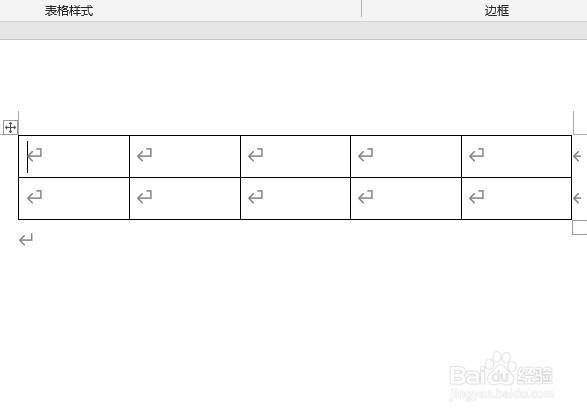1、首先将光标定位到要插入表格的位置。
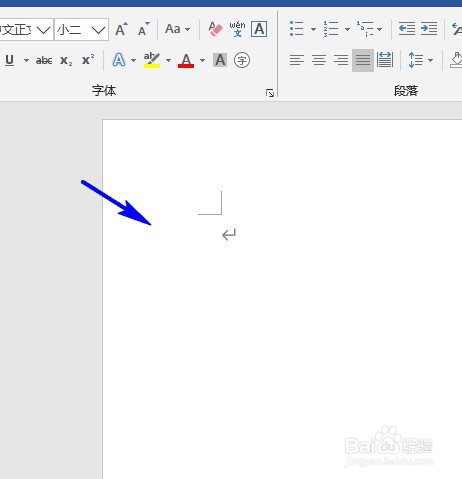
2、然后点击插入菜单下的表格即可。
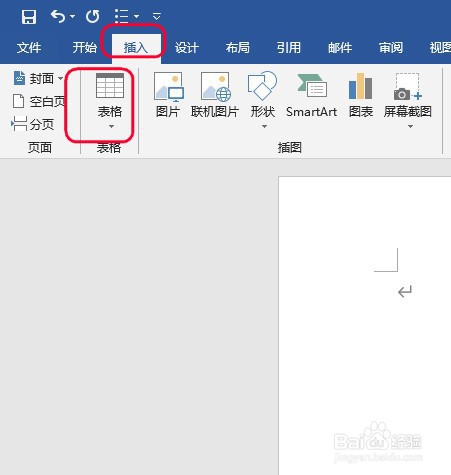
3、这里有个表格快捷选项。用鼠标去选择即可。
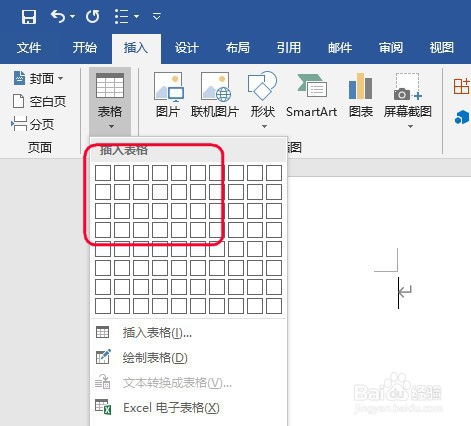
4、选择之后文档就会出现表格了。表格即可插入成功。
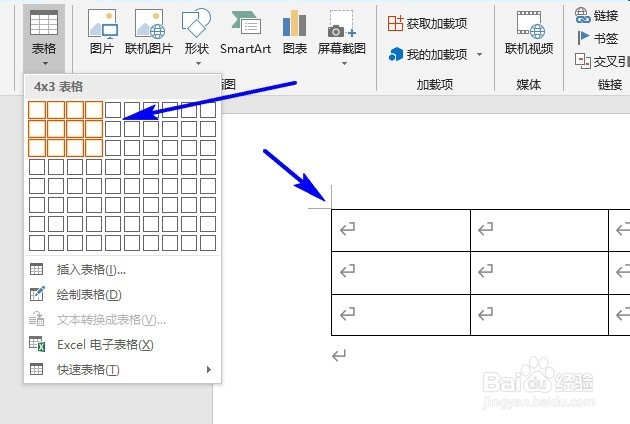
5、如果快捷选项的行列不够满足要求,也可以点击这个菜单。
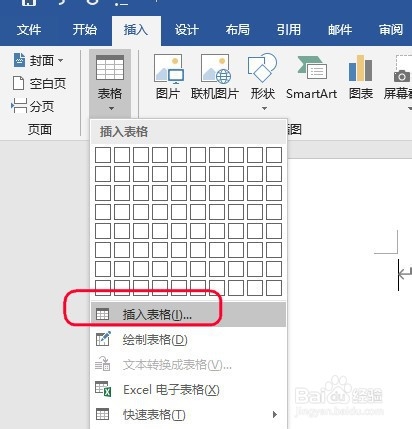
6、然后选择需要的行数和列数即可。
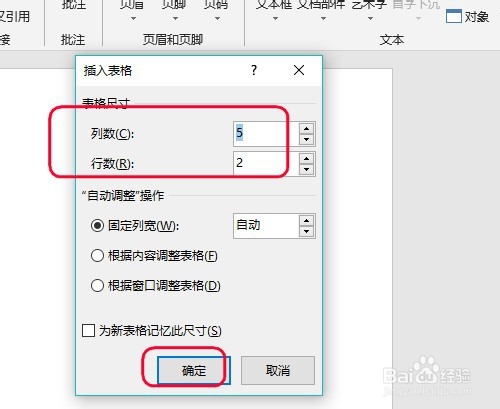
7、这样就可以指定行列数的表格了。
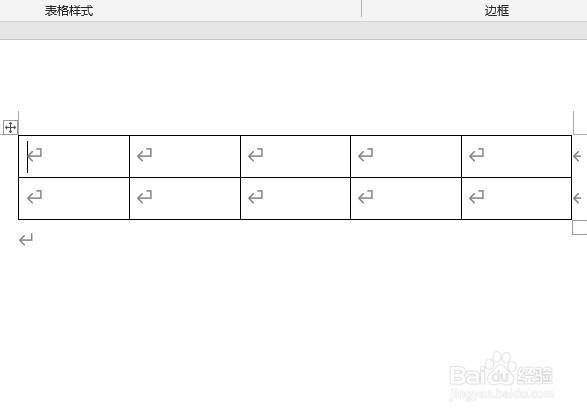
时间:2024-11-08 20:34:01
1、首先将光标定位到要插入表格的位置。
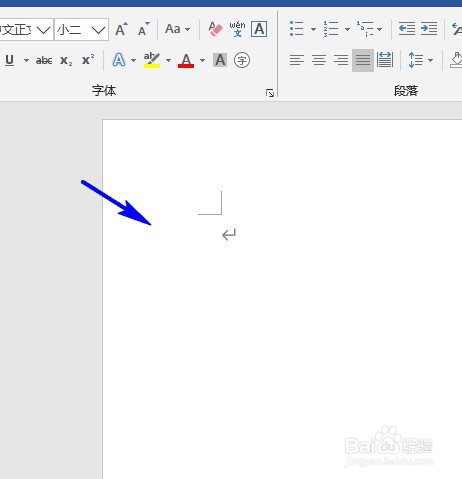
2、然后点击插入菜单下的表格即可。
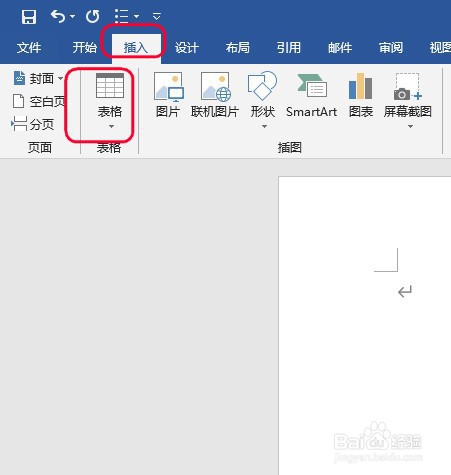
3、这里有个表格快捷选项。用鼠标去选择即可。
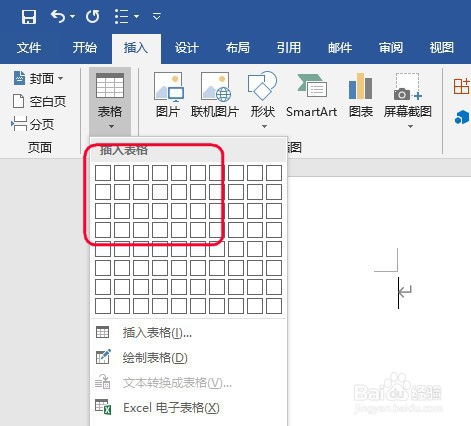
4、选择之后文档就会出现表格了。表格即可插入成功。
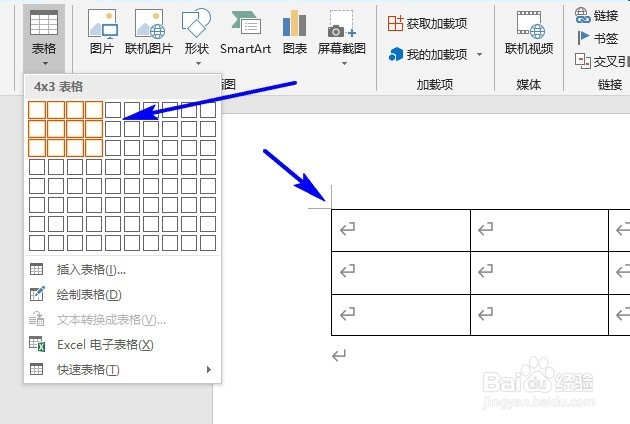
5、如果快捷选项的行列不够满足要求,也可以点击这个菜单。
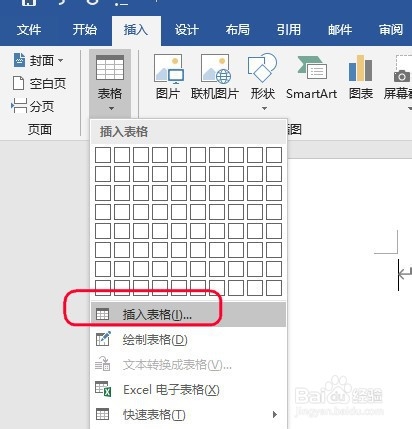
6、然后选择需要的行数和列数即可。
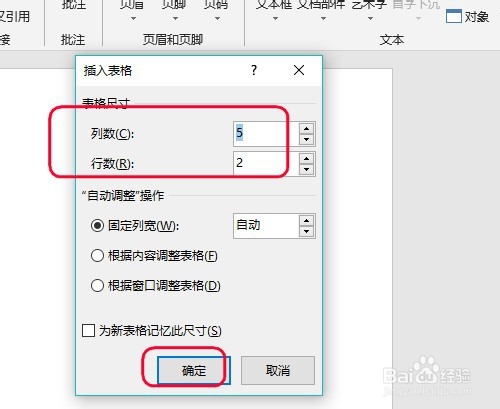
7、这样就可以指定行列数的表格了。